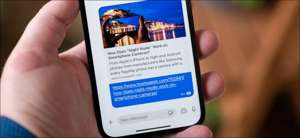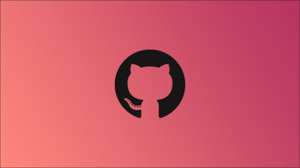Dacă doriți să utilizați imaginile încorporate în fișiere PDF în altă parte, puteți extrage imaginile și salvați-le într-un dosar. Vă vom arăta cum să facă acest lucru folosind două metode diferite de pe Windows 10 și Mac.
Extrage imagini de la un PDF cu Adobe Acrobat Reader DC
Un mod simplu și gratuit pentru a extrage imagini dintr-un PDF este utilizând aplicația Adobe Acrobat Reader DC. Cu această aplicație, nu numai că puteți PDF-uri deschise, dar puteți extrage, de asemenea, conținutul lor multimedia. În acest fel, puteți salva selecta imagini din PDF într-un folder de pe computer.
Dacă nu aveți deja, descărcați și instalați gratuit Acrobat Reader DC Aplicația pentru Windows 10 sau Mac. Apoi, deschideți PDF cu această aplicație.
Când Acrobat Reader se deschide, faceți clic pe instrumentul de selecție (o pictogramă săgeată) din bara de instrumente din partea de sus a ferestrei. Vei utiliza acest instrument pentru a selecta imagini în documentul PDF.

În continuare, derulați la pagina în documentul PDF în cazul în care imaginea pe care doriți să este situat extract. Dați clic pe imagine pentru ao selecta.
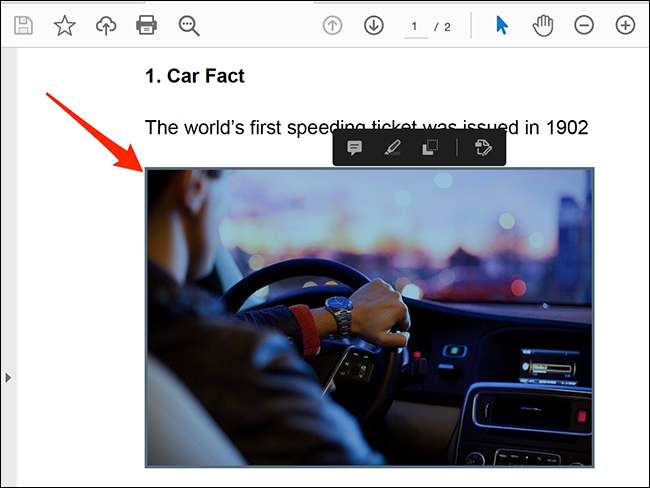
Apoi, faceți clic dreapta pe imagine și selectați „Copy Image“ din meniu.
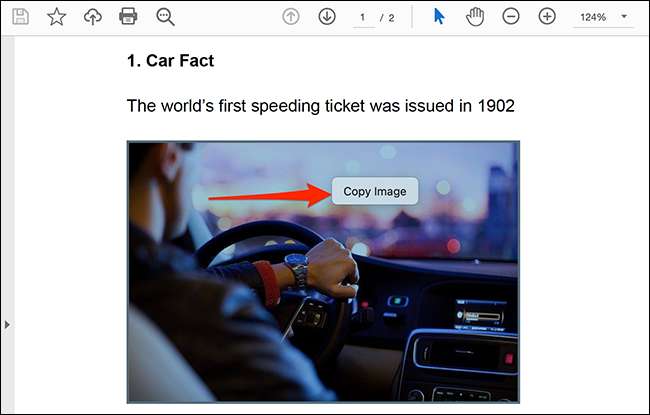
Imaginea selectată este acum copiat în clipboard. Acum puteți să inserați această imagine în orice editor de imagine pe computer.
Dacă sunteți un utilizator Windows, deschideți aplicaţia Paint și apăsați Ctrl + V pentru a lipi imaginea. Apoi, faceți clic pe File & gt; Salvare în bara de meniu de vopsea pentru a salva imaginea.
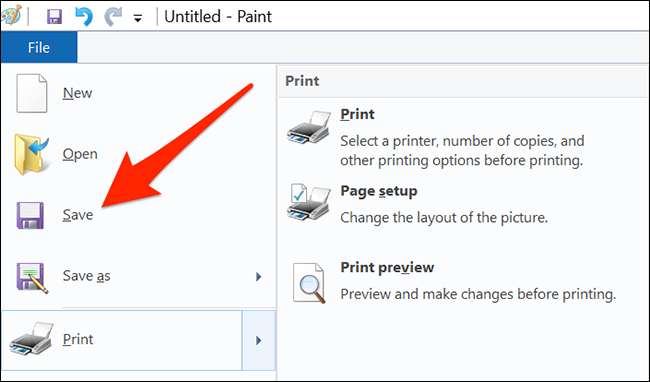
Pe Mac, deschideți aplicația de previzualizare și selectați File & gt; Nou din Clipboard din bara de meniu. Apoi, faceți clic pe File & gt; Salvare pentru a salva imaginea.
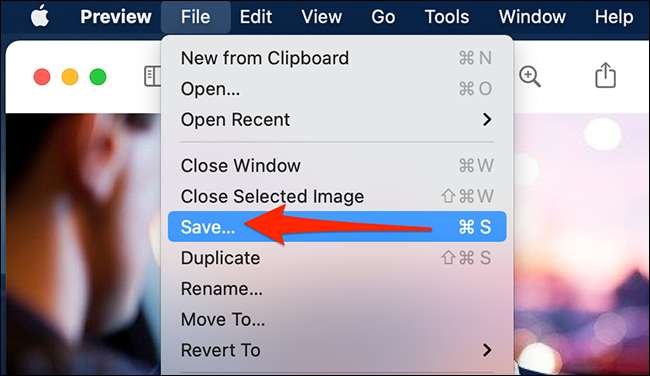
Fișierul dvs. imagine salvată funcționează ca orice altă imagine de pe computer. Puteți să-l adăugați la documentele dvs., încărcați-l la site-uri, și multe altele.
Utilizați Adobe Photoshop pentru a extrage imagini dintr-un PDF
Photoshop oferă o caracteristică personalizat pentru a importa conținutul unui fișier PDF. Cu aceasta, puteți încărca PDF-ul și extrage toate imaginile de la ea.
Pentru a utiliza această metodă, în primul rând, deschideți Photoshop pe Windows 10 sau Mac. În Photoshop, faceți clic pe Fișier & gt; Deschideți în bara de meniu și răsfoiți pentru a deschide fișierul PDF pe care doriți să extrageți imagini din.

se va deschide fereastra Photoshop „Import PDF“. În această fereastră, selectați „Imagini“ butonul radio din partea de sus pentru a vedea toate imaginile PDF.
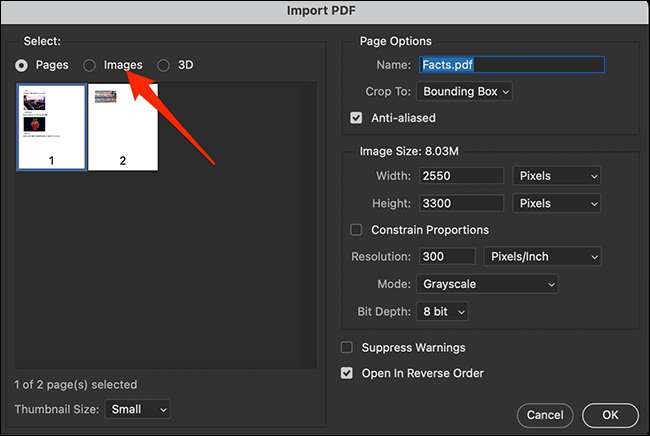
Photoshop va afișa toate imaginile din fișierele PDF. Dați clic pe imaginea pe care doriți să extrageți. Pentru a selecta mai multe imagini, apăsați și mențineți apăsată tasta Shift, apoi faceți clic pe imaginile.
După ce ați selectat imaginile, faceți clic pe „OK“ în partea de jos a ferestrei.
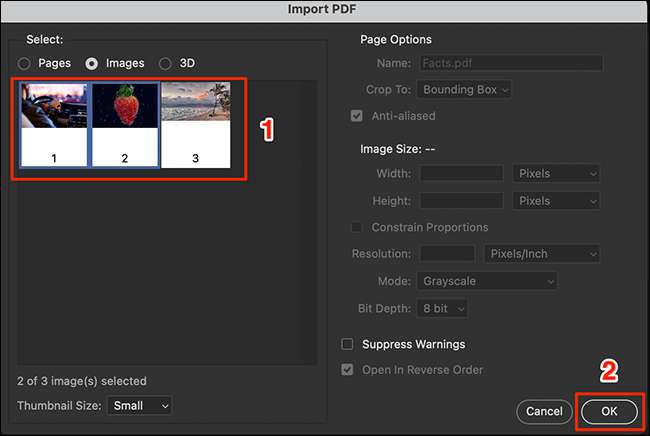
Photoshop va deschide fiecare imagine într-o nouă filă. Pentru a salva toate aceste imagini într-un folder de pe computer, selectați Fișier & gt; Închide Tot în bara de meniu Photoshop.
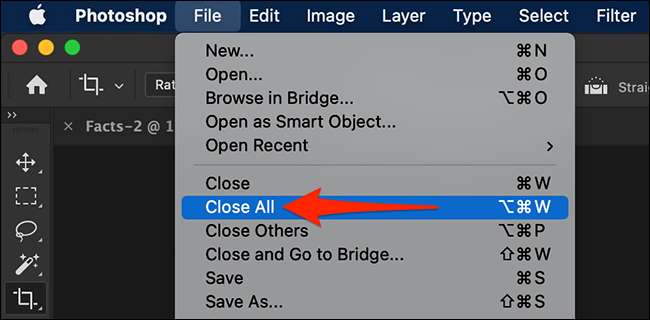
Photoshop va întreba dacă doriți să salvați modificările imaginilor. În acest prompt, activați opțiunea „Apply to All“, apoi faceți clic pe „Salvați“.
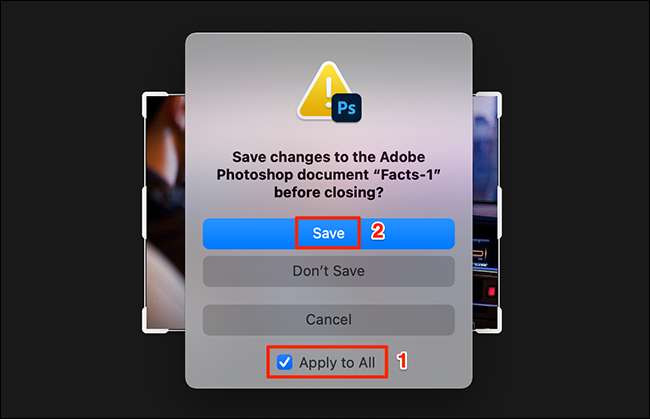
Următorul este standardul fereastra Photoshop „Save As“. Aici, în partea de sus, faceți clic pe caseta „Save As“ și introduceți un nume pentru imaginea ta. Apoi, faceți clic pe meniul drop-down „Format“ și selectați un format pentru imaginea ta. În cele din urmă, faceți clic pe „Salvați“ în partea de jos a ferestrei. Acest pas trebuie urmat pentru fiecare imagine.
În ceea ce privește formatul de imagine, dacă nu sunteți sigur ce să alegeți, selectați „PNG“, așa cum funcționează în cele mai multe cazuri.
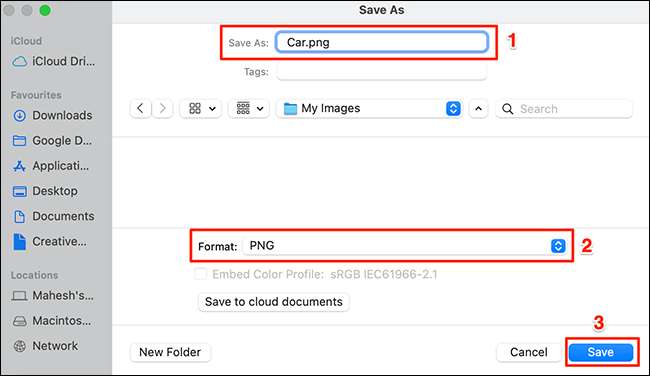
Acum, imaginile pe care le-ați selectat sunt libere de lor Pdf. închisoare!
LEGATE DE: Ce este un fișier PDF (și cum deschid unul)?